
pscs6怎么抠头发?
首先,我们在ps中打开素材图片,然后我们选择钢笔工具

使用钢笔工具将图标大致的轮廓勾选出来,如图所示

然后我们点击路径,右键点击工作路径,选择建立选区。这时的选区还不完整,只是将轮廓包括进来,因此我们还需要调整边缘

我们点击选择套索工具或者魔棒选择工具都可,然后点击如图所示的调整边缘

我们将视图改成黑底这样效果会好点
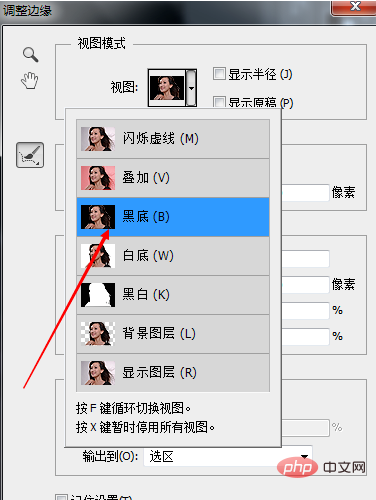
然后我们将显示半径和智能半径都勾选,并将半径更改至部分头发丝都可以显示出来,这里我选择半径为67
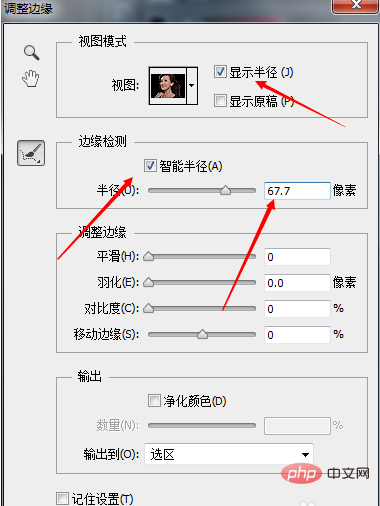
然后我们点击选择半径调整工具,将没有显示出来的头发丝也全部包括进来
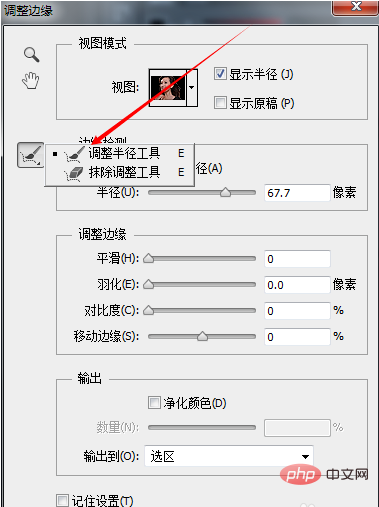
使用调整工具后的效果图

调整好后,我们点击选择净化颜色,数量选择100,然后选择新建带有图层蒙版的图层
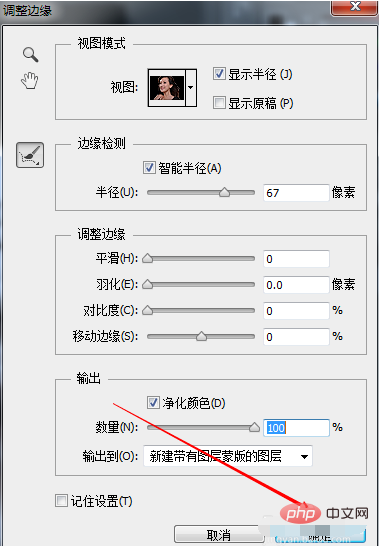
然后就可以看到已经完美的抠出头发了

以上是ps cs6怎么抠头发的详细内容。更多信息请关注PHP中文网其他相关文章!



